Hoe voeg je een camerawidget toe op een Samsung Galaxy

Met de One UI 6-update kunnen gebruikers camerawidgets toevoegen aan Samsung Galaxy-telefoons, die ze naar wens kunnen aanpassen.
Als je een gamer bent en graag online games speelt, zoals Fortnite, moet je voorbereid zijn op bots en mensen die proberen je account te hacken. Dat geldt vooral als je goed bent in je spel of als je er geld in hebt geïnvesteerd. Het beste wat u kunt doen om uw account te beschermen, is door tweefactorauthenticatie in te schakelen. Door dit te doen, zorgt u ervoor dat degenen die proberen uw account te hacken niet gemakkelijk uw beveiliging kunnen breken, omdat het niet langer voldoende is voor hen om uw wachtwoord te achterhalen, ze moeten ook een van uw apparaten bezitten (zoals uw smartphone) waarop secundaire 2FA-toegangscodes worden gegenereerd. Hier leest u hoe u tweefactorauthenticatie kunt inschakelen in Fortnite, een spel dat populair is bij veel mensen:
Inhoud
OPMERKING: Als u meer wilt weten over wat tweestapsverificatie of tweestapsverificatie is, lees dan dit artikel: Wat is tweestapsverificatie of tweestapsverificatie? .
Hoe twee-factor-authenticatie (2FA) in Fortnite in te schakelen
Open uw favoriete webbrowser en log vervolgens in op uw Epic Games-account met uw gamer-ID en wachtwoord.
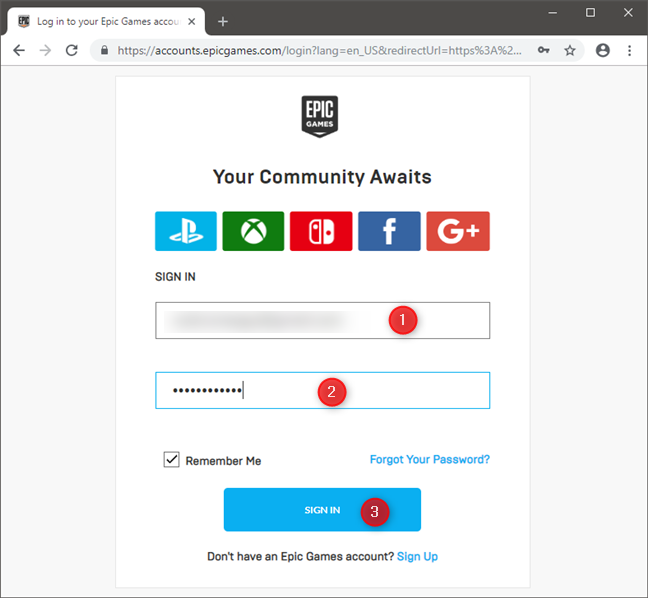
De login-webpagina voor Epic Games (Fortnite)
Nadat u bent ingelogd, klikt of tikt u op 'Wachtwoord en beveiliging' in de linkerzijbalk.
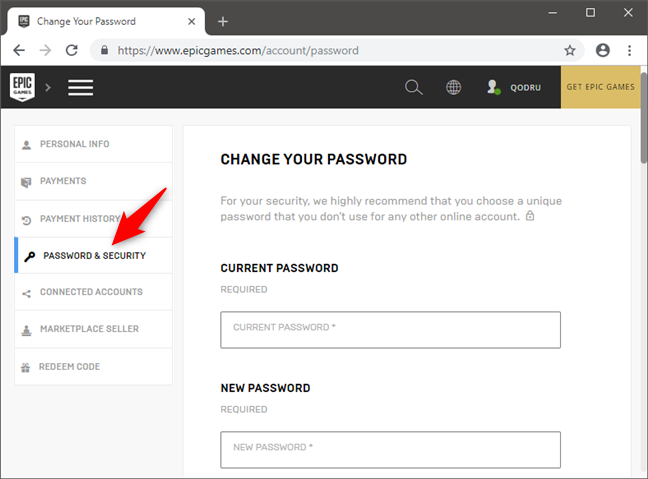
Naar Wachtwoord en beveiliging gaan
Blader door de webpagina totdat u het gedeelte Twee-factorenauthenticatie bereikt . Daarin zou u twee verschillende opties moeten zien: Authenticator-app en e-mailverificatie .
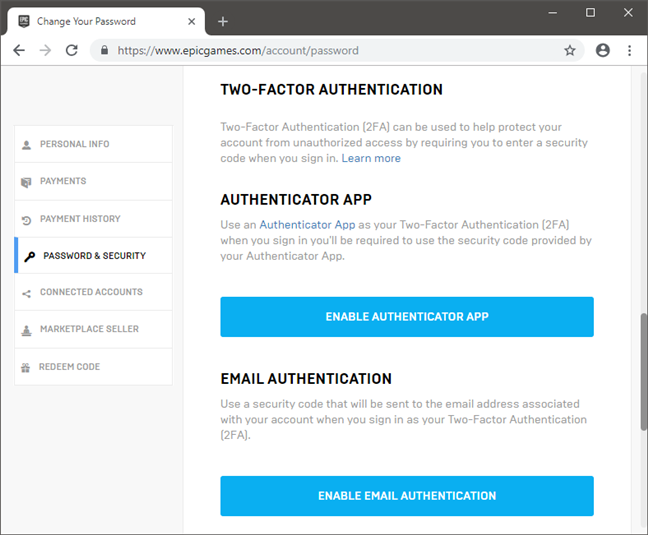
De instellingen voor tweestapsverificatie
U kunt elk van deze methoden gebruiken om 2-factor-authenticatie
(2FA) voor Fortnite in te schakelen. Laten we eens kijken hoe elk van deze methoden werkt:
Hoe twee-factor-authenticatie (2FA) in Fortnite in te schakelen met behulp van een authenticator-app
Als u liever een authenticator-app gebruikt, zoals Google Authenticator of Microsoft Authenticator , klikt of tikt u op de link 'Authenticator-app inschakelen'.
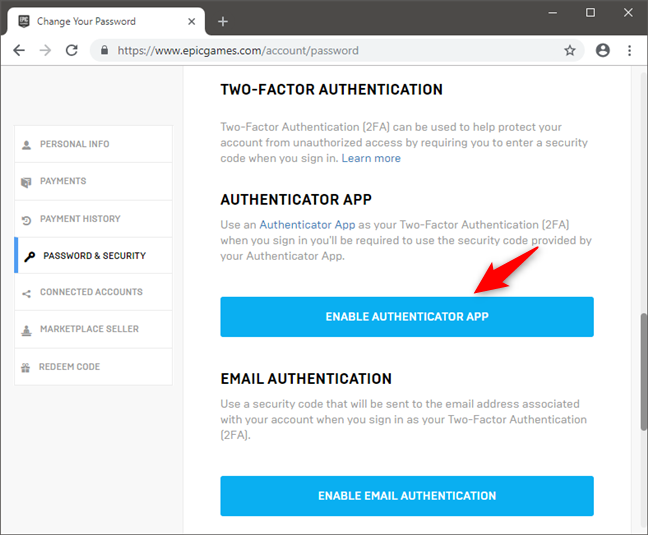
De configuratie voor F2A starten in uw Epic Games-account
Zodra u dat doet, toont de webpagina u een korte handleiding voor wat u moet doen. Eerst moet je een authenticator-app downloaden op je smartphone of tablet. De meest populaire authenticator-apps zijn tegenwoordig Google Authenticator, Microsoft Authenticator, LastPass Authenticator en Authy . Om u de volgende stappen te laten zien, gebruiken we Google Authenticator . De stappen zijn echter hetzelfde, ongeacht de authenticator-app die u kiest te gebruiken.
Nadat u de authenticator-app op uw smartphone of tablet heeft geïnstalleerd, opent u deze. Zoek daarin naar een plusknop (+) en druk erop.
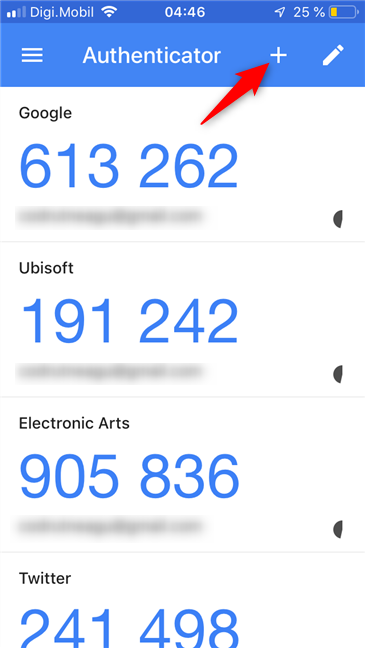
Een nieuw account toevoegen in een authenticator-app
De authenticatie-app zou u twee opties moeten bieden om deze te configureren om codes voor Fortnite te genereren. U kunt ervoor kiezen om de QR-code die u in uw webbrowser op uw pc ziet te scannen, of u kunt handmatig een lange en gecompliceerde sleutel invoeren. We geven de voorkeur aan de snellere en gemakkelijkere manier om de QR-code te scannen, dus laten we eens kijken hoe het gaat. Tik op uw smartphone of tablet op de knop "Barcode scannen" .
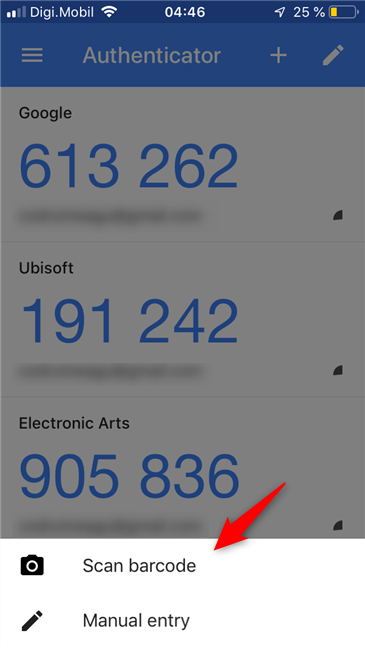
Kiezen om de QR-code te scannen
Richt de camera van uw smartphone op de QR-code die in uw webbrowser wordt weergegeven en houd deze stil.
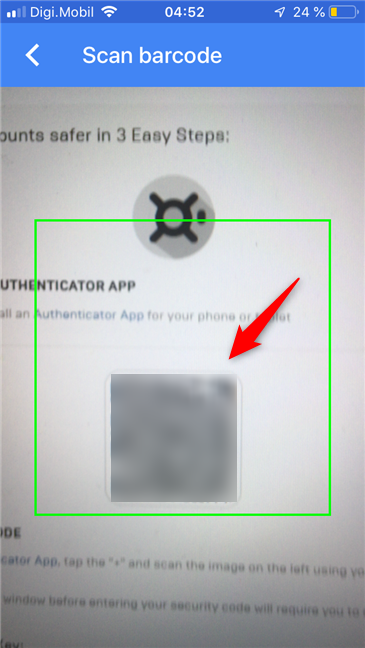
Scannen van de QR-code gegenereerd door Epic Games (Fortnite)
Nadat de authenticator-app de QR-code heeft gelezen, voegt deze automatisch uw Epic Games (Fortnite) -account toe aan de lijst en begint hij er codes voor te genereren.
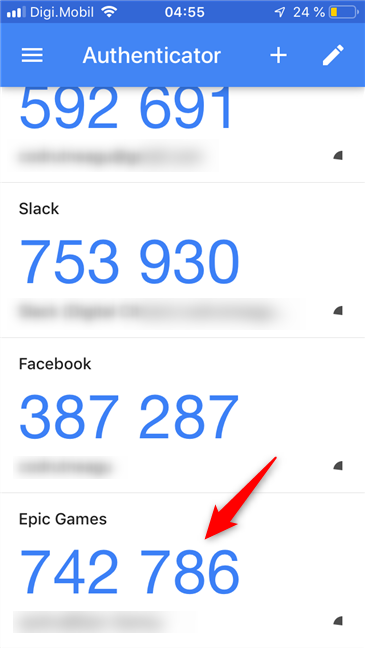
De Epic Games-beveiligingscodes gegenereerd door de authenticator-app
Om het instellen van authenticatie in twee stappen in Fortnite te voltooien, moet je nu de code invoeren die is gegenereerd door de authenticator-app in het veld "Aanmelden met je beveiligingscode" van je webbrowser.
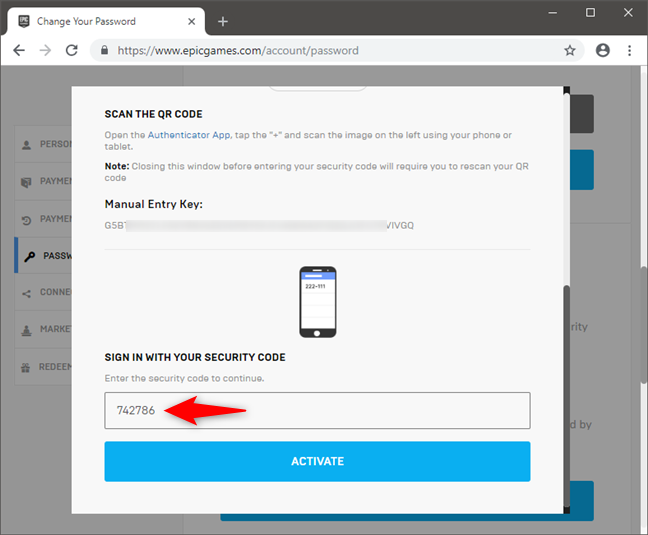
Aanmelden bij een Epic Games (Fortnite)-account met 2FA-beveiligingscodes
Klik of tik op Activeren . Zodra u dat doet, is de authenticatie in twee stappen ingeschakeld. U moet echter nog steeds een aantal back-upcodes krijgen die u op een veilige plaats moet bewaren. Je hebt ze mogelijk nodig om weer toegang te krijgen tot je Epic Games (Fortnite)-account voor het geval je geen toegang meer hebt tot je authenticator-app. Dit kan gebeuren als je bijvoorbeeld je smartphone (of tablet) kwijtraakt of kapot gaat. Dus klik of tik op Genereer codes .
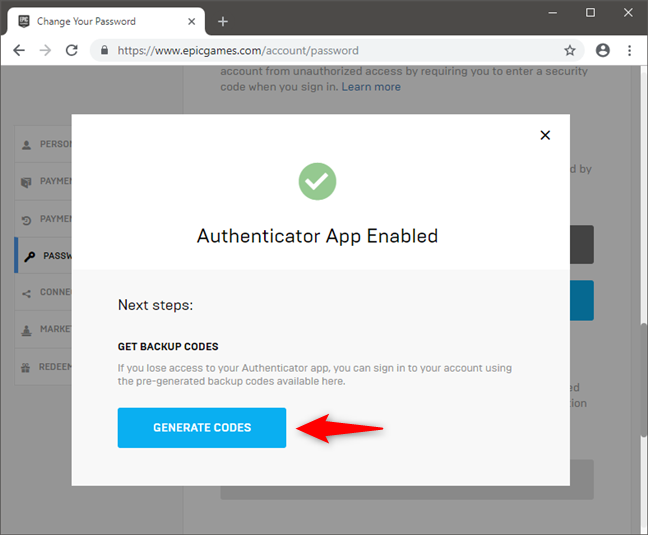
Back-up 2FA-beveiligingscodes genereren
Epic Games (Fortnite) genereert 10 verschillende back-upcodes die u in geval van nood maar één keer kunt gebruiken. Zorg ervoor dat u de codes kopieert, downloadt of naar uw e-mail verzendt en houd ze uit de buurt van anderen!
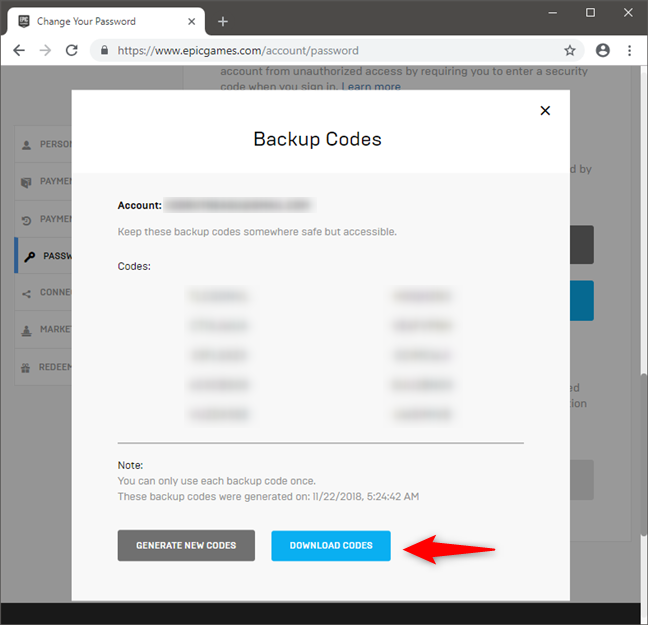
De back-upcodes opslaan
Dat was het!
Hoe u twee-factor-authenticatie in Fortnite inschakelt met uw e-mail
Het configureren van authenticatie in twee stappen met uw e-mailaccount in plaats van een authenticator-app is veel sneller.
Klik of tik op de pagina Wachtwoord en beveiliging van uw Epic Games-account (Fortnite) op ' E-mailverificatie inschakelen '.
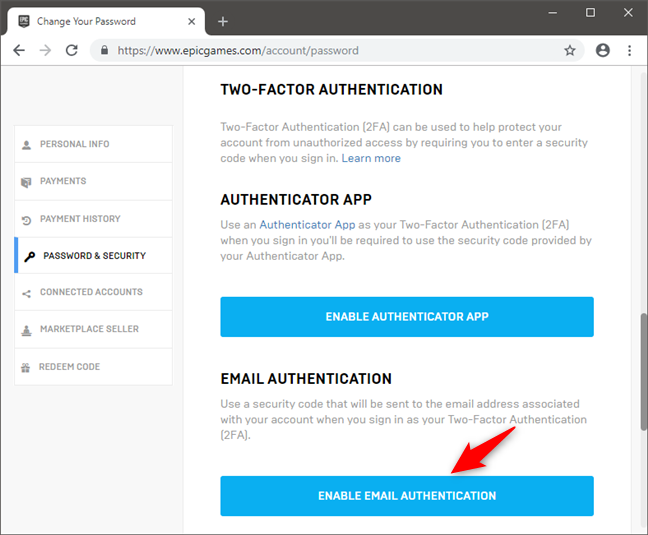
Kiezen om tweestapsverificatie via e-mail in te schakelen
Vervolgens stuurt Epic Games een beveiligingscode naar uw e-mailaccount dat aan uw account is gekoppeld. Het enige wat u hoeft te doen is het te kopiëren en vervolgens in het veld "Beveiligingscode" van de pagina Wachtwoord en beveiliging te plakken . Druk vervolgens op de knop Doorgaan .
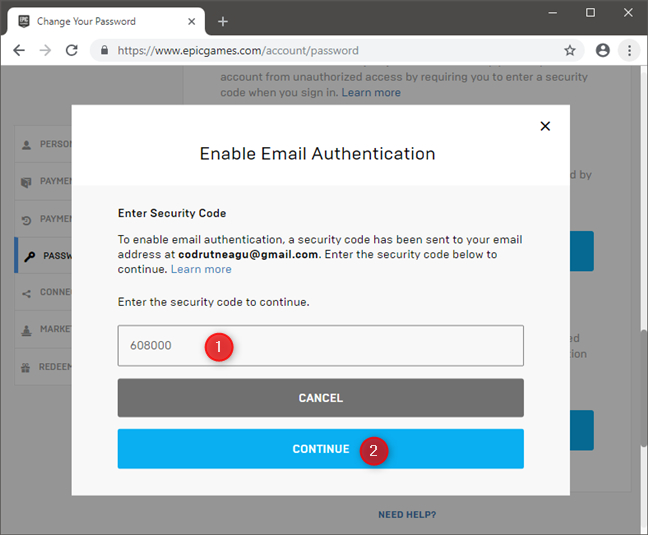
De via e-mail ontvangen beveiligingscode invoeren
Ja, dat was het!
Hoe twee-factor-authenticatie te gebruiken om in te loggen op uw Epic Games (Fortnite)-account
Ongeacht of je ervoor hebt gekozen om een authenticatie-app of e-mailauthenticatie te gebruiken, het gebruik van authenticatie in twee stappen voor je Epic Games (Fortnite)-account is hetzelfde. Wanneer u wilt inloggen, moet u uw ID en wachtwoord invoeren, gevolgd door de beveiligingscode die wordt gegenereerd door uw authenticator-app of door de beveiligingscode die u in uw e-mail ontvangt.
Een 2FA-code gebruiken om in te loggen op een Epic Games (Fortnite)-account
Heb je authenticatie in twee stappen (2FA) ingeschakeld voor je Fortnite-account?
Tenzij u wilt dat uw Fortnite-account gemakkelijk kan worden gehackt, moet u tweefactorauthenticatie inschakelen. Het is de enige effectieve beveiligingsmaatregel die u kunt nemen om uw account te beschermen. Bovendien geeft Epic Games, de maker van Fortnite, je ook wat goodies in de game als je 2FA inschakelt, dus waarom wachten? Heb je 2FA al ingeschakeld in Fortnite?
Met de One UI 6-update kunnen gebruikers camerawidgets toevoegen aan Samsung Galaxy-telefoons, die ze naar wens kunnen aanpassen.
In het volgende artikel leggen we de basisbewerkingen uit voor het herstellen van verwijderde gegevens in Windows 7 met behulp van de ondersteuningstool Recuva Portable. Met Recuva Portable kunt u deze op een handige USB-stick opslaan en gebruiken wanneer u maar wilt. Compact, eenvoudig en gebruiksvriendelijk gereedschap met de volgende kenmerken:
Ontdek hoe je verwijderde bestanden uit de Prullenbak kunt herstellen in Windows 10 met behulp van verschillende handige methoden.
Ontdek hoe je het volume in Windows 10 en Windows 11 kunt regelen, inclusief sneltoetsen en de Volume Mixer.
Een nieuwe map maken in Windows met behulp van het rechtsklikmenu, Verkenner, het toetsenbord of de opdrachtregel.
Leer hoe u uw ontbrekende Samsung Galaxy-apparaten kunt lokaliseren met SmartThings Find. Vind eenvoudig uw smartphone, tablet of smartwatch terug.
Ontdek waar de Prullenbak zich bevindt in Windows 10 en 11 en leer alle manieren om deze te openen, inclusief toegang tot de verborgen map $Recycle.Bin.
Ontdek hoe u de overlay van Radeon Software (ALT+R) kunt uitschakelen wanneer u games speelt in Windows of apps in volledig scherm uitvoert.
Leer hoe je nieuwe lokale gebruikersaccounts en Microsoft-accounts kunt toevoegen in Windows 11. Uitgebreide handleiding met snelkoppelingen en opdrachten.
Ontdek hoe je Microsoft Edge kunt openen in Windows 10 met verschillende methoden. Leer handige tips om snel toegang te krijgen tot Edge.
Leer hoe u WordPad in elke versie van Windows kunt gebruiken om eenvoudige tekstdocumenten te maken, op te maken, te bewerken en af te drukken. Hoe het lint in WordPad te gebruiken.
Ontdek hoe je WordPad kunt openen in Windows 10 en Windows 7 met handige tips en stappen. Hier zijn alle methoden om WordPad te openen.
Leer hoe je de Event Viewer kunt openen in Windows 10 en Windows 11 met verschillende methoden zoals CMD, eventvwr.msc, Windows Terminal en meer.
Hier zijn verschillende manieren hoe je het Action Center kunt openen in Windows 10, inclusief gebruik van de muis, toetsenbord, aanraakbewegingen of Cortana.
Leer hoe u bureaubladpictogrammen kunt verbergen en hoe u pictogrammen van het bureaublad kunt verwijderen, zowel in Windows 10 als in Windows 11.
Als u Galaxy AI op uw Samsung-telefoon niet meer nodig hebt, kunt u het met een heel eenvoudige handeling uitschakelen. Hier vindt u instructies voor het uitschakelen van Galaxy AI op Samsung-telefoons.
Als je geen AI-personages op Instagram wilt gebruiken, kun je deze ook snel verwijderen. Hier is een handleiding voor het verwijderen van AI-personages op Instagram.
Het deltasymbool in Excel, ook wel het driehoeksymbool in Excel genoemd, wordt veel gebruikt in statistische gegevenstabellen en geeft oplopende of aflopende getallen weer, of andere gegevens, afhankelijk van de wensen van de gebruiker.
Naast het delen van een Google Sheets-bestand met alle weergegeven sheets, kunnen gebruikers er ook voor kiezen om een Google Sheets-gegevensgebied te delen of een sheet op Google Sheets te delen.
Gebruikers kunnen ChatGPT-geheugen ook op elk gewenst moment uitschakelen, zowel op de mobiele versie als op de computerversie. Hier vindt u instructies voor het uitschakelen van ChatGPT-opslag.
Standaard controleert Windows Update automatisch op updates. U kunt ook zien wanneer de laatste update is uitgevoerd. Hier vindt u instructies om te zien wanneer Windows voor het laatst is bijgewerkt.
In principe is de handeling om de eSIM van de iPhone te verwijderen, ook voor ons eenvoudig te volgen. Hier vindt u instructies voor het verwijderen van een eSIM op een iPhone.
Naast het opslaan van Live Photos als video's op de iPhone, kunnen gebruikers Live Photos ook heel eenvoudig naar Boomerang converteren op de iPhone.
Veel apps schakelen SharePlay automatisch in wanneer u FaceTime gebruikt. Hierdoor kunt u per ongeluk op de verkeerde knop drukken en uw videogesprek verpesten.
Wanneer u Klik om te doen inschakelt, werkt de functie en begrijpt de tekst of afbeelding waarop u klikt. Vervolgens worden op basis daarvan relevante contextuele acties uitgevoerd.
Als u de achtergrondverlichting van het toetsenbord inschakelt, licht het toetsenbord op. Dit is handig als u in omstandigheden met weinig licht werkt, of om uw gamehoek er cooler uit te laten zien. Hieronder vindt u 4 manieren om de verlichting van uw laptoptoetsenbord in te schakelen.
Er zijn veel manieren om de Veilige modus in Windows 10 te openen, voor het geval dat het u niet lukt om Windows te openen. Raadpleeg het onderstaande artikel van WebTech360 voor informatie over het openen van de Veilige modus van Windows 10 bij het opstarten van uw computer.
Grok AI heeft zijn AI-fotogenerator uitgebreid om persoonlijke foto's om te zetten in nieuwe stijlen, zoals het maken van foto's in Studio Ghibli-stijl met bekende animatiefilms.
Google One AI Premium biedt een gratis proefperiode van 1 maand aan waarmee gebruikers zich kunnen aanmelden en veel verbeterde functies, zoals de Gemini Advanced-assistent, kunnen uitproberen.
Vanaf iOS 18.4 biedt Apple gebruikers de mogelijkheid om te bepalen of recente zoekopdrachten in Safari worden weergegeven.




























